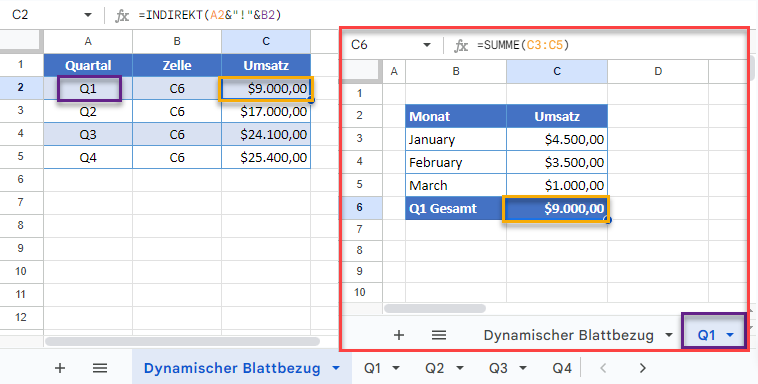Dynamischer Blattbezug mit INDIREKT – Excel & Google Sheets
Die Beispielarbeitsmappe herunterladen
In diesem Tutorial zeigen wir Ihnen, wie Sie die Funktion INDIREKT verwenden, um dynamisch auf Blätter verweisen zu können.
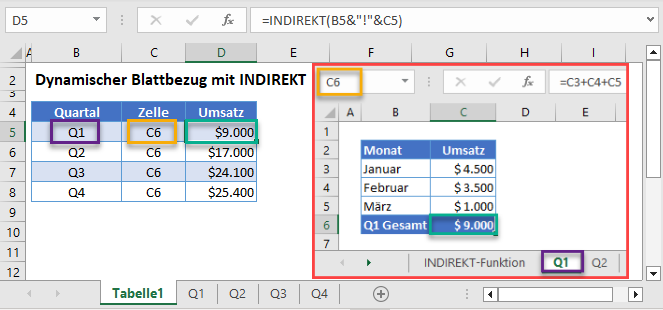
Dynamischer Blattbezug mit der INDIREKT-Funktion
Mit der Funktion INDIREKT können Sie auf einen Bereich mit einer Textzeichenfolge verweisen, so dass Sie den Zellenbezug ganz einfach ändern können. Ihre Syntax lautet:
![]()
In diesem Beispiel wird auf die Zelle C6 in den Arbeitsblättern Q1, Q2, Q3 und Q4 verwiesen:
=INDIREKT(B3&"!"&C3)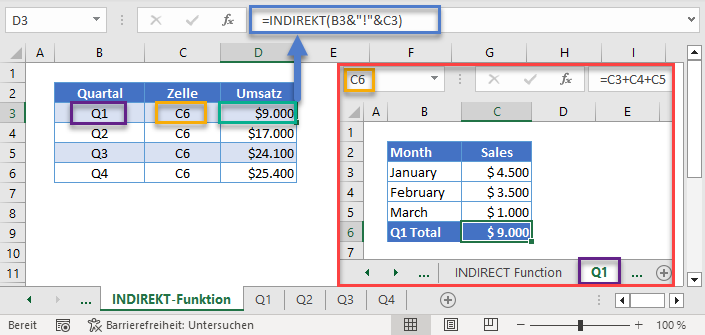
Im obigen Beispiel wurde der Verkettungsoperator (&) in der Funktion INDIREKT verschachtelt, um den Namen des Arbeitsblatts und die Zellenposition zu verbinden.
INDIREKT – Flüchtige Funktion
Warnung: Die Funktion INDIREKT ist flüchtig. Das bedeutet, dass sie jedes Mal neu berechnet wird, wenn die Arbeitsmappe neu berechnet wird. Wenn Sie sich auf zu viele INDIREKT-Funktionen verlassen, wirkt sich dies negativ auf die Geschwindigkeit Ihrer Arbeitsmappe aus.
Normalerweise können Sie anstelle von INDIREKT andere nichtflüchtige Funktionen verwenden. Eine solche Funktion wäre die WAHL-Funktion.
Die WAHL-Funktion – Blattbezug
Die WAHL-Funktion gibt einen Wert aus einem Bereich oder einer Werteliste auf der Grundlage einer bestimmten Position zurück. Ihre Syntax lautet:
![]()
WAHL(2, „Joseph“, „Rachel“, „John“) würde z. B. „Rachel“ zurückgeben, da dies der zweite Wert nach der Indexnummer ist.
Das folgende Beispiel bezieht sich auf die Gesamtumsatzwerte für jedes Quartal aus den Arbeitsblättern Q1, Q2, Q3 und Q4.
=WAHL(C3;'Q1'!$C$6;'Q2'!$C$6;'Q3'!$C$6;'Q4'!$C$6)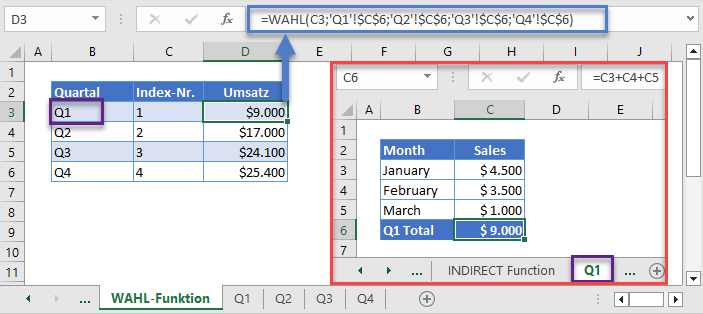
In diesem Beispiel gibt die Spalte C die Position des gewünschten Wertes an. Intern vergibt die Formel die Positionen in der Reihenfolge, in der sie ausgewählt wurden, d.h. es ist die Position der Werte nach der Indexnummer.
Hinweis: Wenn die in das Argument Index angegebene Zahl größer als die Gesamtanzahl der Werte ist, gibt Excel den Fehler #WERT! zurück.
Dynamischer Blattbezug mit INDIREKT in Google Sheets
Die o. g. Formeln funktionieren in Google Sheets genau so wie in Excel.